Как заблокировать сайты для взрослых на ПК с Windows
Как и во многих других хороших вещах, одной из плохих сторон Интернета является широкая доступность веб-сайтов для взрослых. Чаще всего эти сайты NSFW (не подходящие для работы) могут легко исказить умы ребенка и иметь серьезные последствия в долгосрочной перспективе. Не говоря уже о троянах, вирусах и других вредоносных программах с этих сомнительных сайтов, которые могут поставить под угрозу вашу финансовую и личную личность.
Хотя вы всегда можете использовать расширение браузера для блокировать контент для взрослых в конкретном браузере, но их можно легко обойти с помощью прокси или другого веб-браузера. Чтобы помочь вам в этом, вот несколько лучших способов заблокировать сайты для взрослых в Windows с использованием и без использования какого-либо программного обеспечения. Давайте начнем.
Также читайте: Как заблокировать контент для взрослых на Android
1. Родительский контроль Windows
Программы для Windows, мобильные приложения, игры - ВСЁ БЕСПЛАТНО, в нашем закрытом телеграмм канале - Подписывайтесь:)
Самый простой способ заблокировать сайты для взрослых или даже любые сайты, которые тратят время (например, Instagram и Reddit), – это использовать собственный Родительский контроль в Windows 10. Однако имейте в виду, что для этого вам потребуется учетная запись Microsoft ( не локальная учетная запись) и создавайте разных пользователей для себя или своих детей.
Во-первых, создайте локального пользователя для вашего ребенка.
Для этого перейдите в «Настройки»> «Учетные записи»> «Семья и другие люди». Выберите Добавить члена семьи и создайте новых пользователей для своего ребенка. Помните, что вам нужно добавить сюда адрес электронной почты вашего ребенка, поэтому убедитесь, что он у вас под рукой.

После этого перейдите к Настройки семейства Windows 10 и войдите, чтобы напрямую управлять учетными записями ваших детей.
После входа в систему вы увидите панель управления, которая позволяет вам устанавливать ограничения по времени использования, блокировать сайты, фильтровать контент и т. Д. Здесь мы заинтересованы в блокировке веб-сайтов, поэтому нажмите «Просмотр веб-сайтов», выберите «Блокировать неприемлемые веб-сайты». Это заблокирует контент для взрослых в Edge и Internet Explorer, и вы можете дополнительно настроить его, чтобы ребенок не запускал браузер Chrome или Firefox. Однако это далеко не идеально, ваши дети всегда могут использовать прокси-сайты или установить новый браузер, чтобы обойти это.
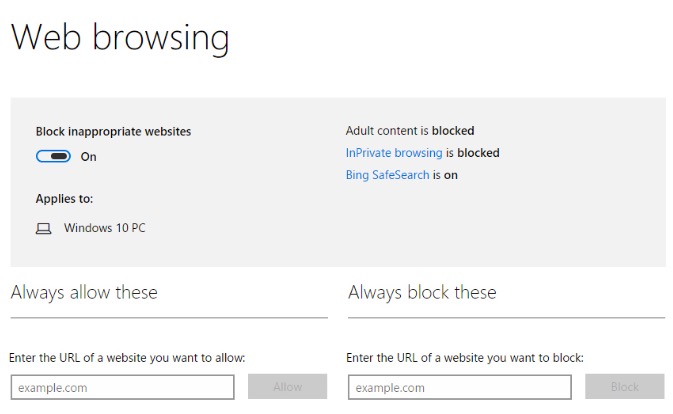
2. Заблокируйте контент для взрослых с помощью OpenDNS
Самый быстрый, эффективный и простой способ правильно блокировать и фильтровать контент – использовать службу OpenDNS. OpenDNS – это общедоступная служба DNS, которая может перехватывать, фильтровать или блокировать контент в соответствии с вашими настройками. Если вы не знаете, служба DNS переводит удобочитаемый веб-адрес, например google.com, в понятный для машины IP-адрес, например 192.168.0.125. В этом случае мы будем использовать OpenDNS для блокировки контента NSFW, однако есть и другие поставщики DNS, такие как Чистый просмотр это делает аналогичную работу. Шаги будут такими же.
Итак, чтобы начать работу с OpenDNS, перейдите на официальный сайт и создать бесплатный аккаунт.
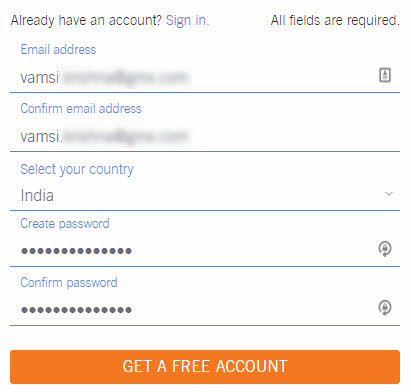
Когда вы закончите регистрацию, OpenDNS предоставит вам IP-адреса своей службы DNS. Нам нужно использовать эти IP-адреса в нашей системе или маршрутизаторе, чтобы начать использовать OpenDNS.

К счастью, в OpenDNS есть конкретные инструкции по изменению адреса DNS на компьютере или маршрутизаторе. Просто нажмите на соответствующую опцию, отображаемую чуть ниже IP-адресов.
Домашние маршрутизаторы: если в вашем доме есть маршрутизатор, выберите этот вариант. Вы попадете на страницу, где найдете инструкции для вашего конкретного маршрутизатора.
Компьютерные рабочие станции и ноутбуки: этот параметр дает инструкции по изменению адреса DNS на вашем компьютере с Windows, Mac или Linux. Я покажу вам, как легко изменить DNS-адрес в Windows, просто следуйте инструкциям ниже.
Смарт-устройства: этот параметр показывает инструкции для других интеллектуальных устройств, таких как смартфоны, PlayStation, Xbox, Apple TV и т. Д.

Настроить OpenDNS
Чтобы настроить фильтрацию, щелкните ссылку «Панель управления» на верхней панели навигации. На следующей странице перейдите на вкладку «Настройки». Как правило, ваш текущий IP-адрес уже добавлен в поля. Просто нажмите кнопку «Добавить сеть».
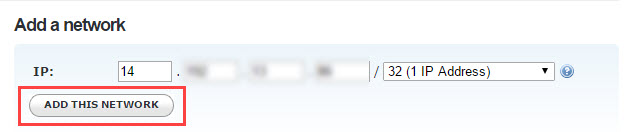
Вам будет предложено ввести понятное имя, чтобы легко распознать сеть. Итак, введите имя и нажмите кнопку «Готово». Если вы используете динамический IP-адрес, установите флажок «Да, это динамический», а затем щелкните ссылку «OpeDNS Обновлено для Windows», чтобы загрузить программное обеспечение OpenDNS.

Вот и все, вы добавили сеть. Установите OpenDNS Updater и войдите в свою учетную запись, чтобы он мог автоматически обновлять IP-адрес с помощью OpenDNS, если у вас есть динамический IP-адрес (IP-адрес, который меняется каждый раз, когда вы включаете Интернет).
После создания сети щелкните IP-адрес, чтобы настроить его.

Теперь выберите кнопку «Custom», выберите флажок «порнографией», а затем нажмите на кнопку «Применить», чтобы сохранить изменения. Это все, что нужно сделать.

Добавить OpenDNS в Windows
Настроить DNS довольно просто с помощью DNS Jumper, бесплатного портативного программного обеспечения для быстрого изменения настроек DNS в Windows. Для начала скачать DNS Jumper, извлеките папку и запустите EXE-файл.

Теперь выберите «США – OpenDNS» в раскрывающемся меню и нажмите кнопку «Применить DNS».

С этого момента все веб-сайты для взрослых будут заблокированы в соответствии с вашими настройками. При необходимости вы также можете заблокировать другие категории контента, такие как темы для взрослых, нагота и т. Д., С помощью OpenDNS.
Также читайте: узнайте, что другие просматривают по вашему Wi-Fi с помощью OpenDNS
3. Блокировать контент для взрослых с помощью программного обеспечения.
Если вы не хотите связываться с настройками DNS, второй самый простой способ – использовать программное обеспечение под названием Qustodio. Бесплатная версия программного обеспечения позволяет отслеживать, фильтровать и блокировать одного пользователя в одной системе. Программа очень проста в использовании, и чтобы использовать ее, вам сначала необходимо зарегистрироваться для получения услуги.
Итак, перейдите на официальный сайт, введите свое имя, адрес электронной почты, новый пароль и нажмите кнопку «Начать бесплатно». Мы собираемся использовать этот адрес электронной почты и пароль для входа в Qustodio на нашем компьютере.
По теме: 5 лучших приложений для родительского контроля для Android
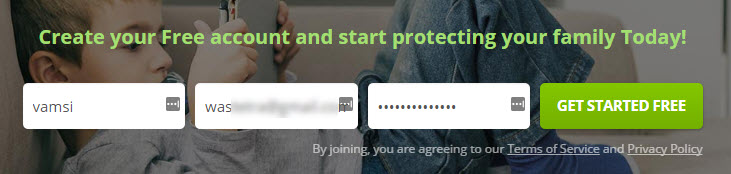
На следующей странице нажмите кнопку «Добавить моего первого пользователя».
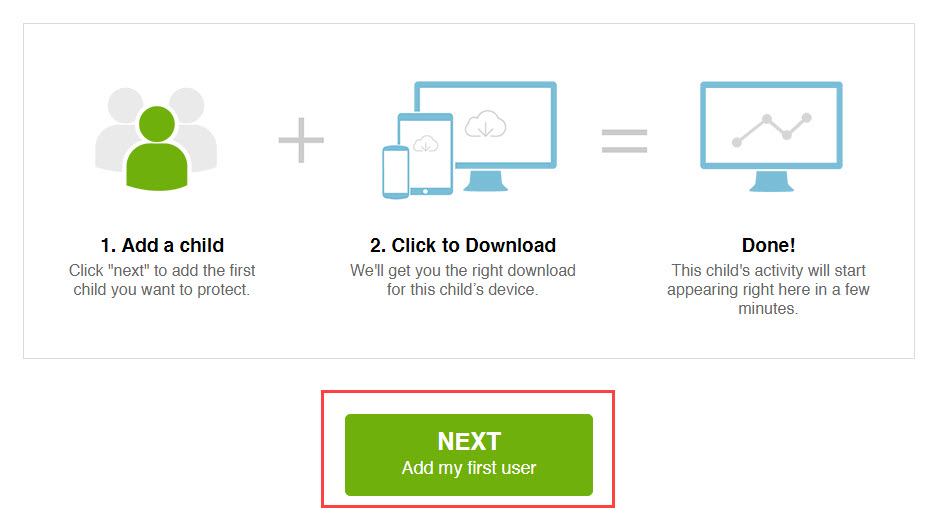
Теперь введите данные своего ребенка, такие как имя, год рождения, пол, и нажмите кнопку «Сохранить».
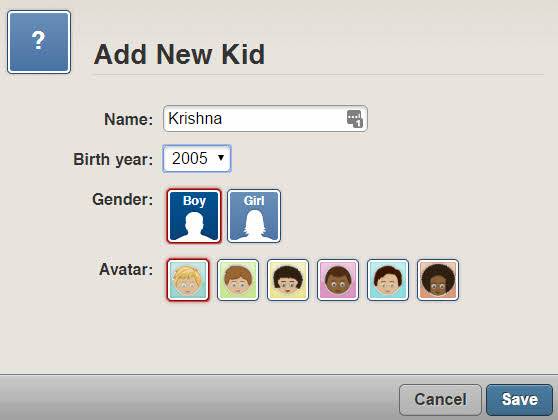
Здесь, на этой странице, нажмите кнопку «Защитить это устройство».

Вышеупомянутое действие загрузит программное обеспечение Qustodio. Установите программное обеспечение, как любое другое программное обеспечение Windows.

После завершения установки откройте Qustodio, установите переключатель «У меня уже есть учетная запись Qustodio» и нажмите кнопку «Далее». На следующем экране войдите в систему, используя зарегистрированный адрес электронной почты и пароль.

Здесь введите имя устройства, установите флажок «Скрыть Qustodio на этом устройстве» и нажмите «Далее».

Поскольку мы уже создали пользователя ранее, нажмите кнопку «Выбрать этого пользователя».
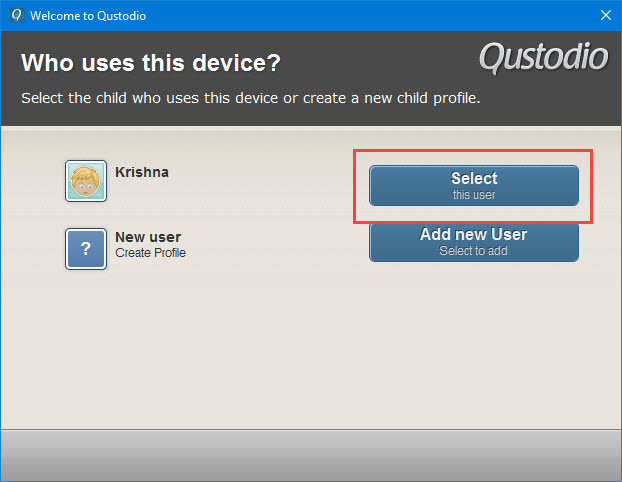
Это все, что нужно сделать. Вы закончили настройку. Нажмите кнопку «Перейти на мой семейный портал».
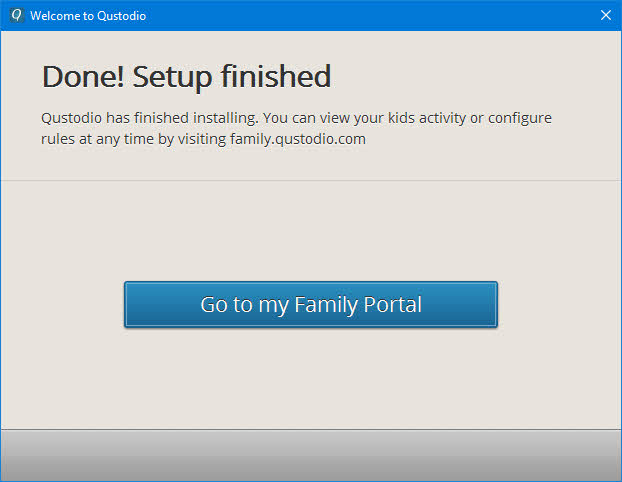
Вышеупомянутое действие откроет страницу онлайн-конфигурации. Войдите в свою учетную запись, чтобы управлять настройками Qustodio. На панели управления отображается, какая учетная запись находится в сети, а также сводка активности этой дочерней учетной записи.
По умолчанию, Qustodio блокирует все недопустимое содержание как порнография, азартные игры, насилие и т.д. Чтобы изменить параметры блока, перейдите на страницу «Правила».

Как видите, некоторые категории веб-сайтов по умолчанию ограничены.
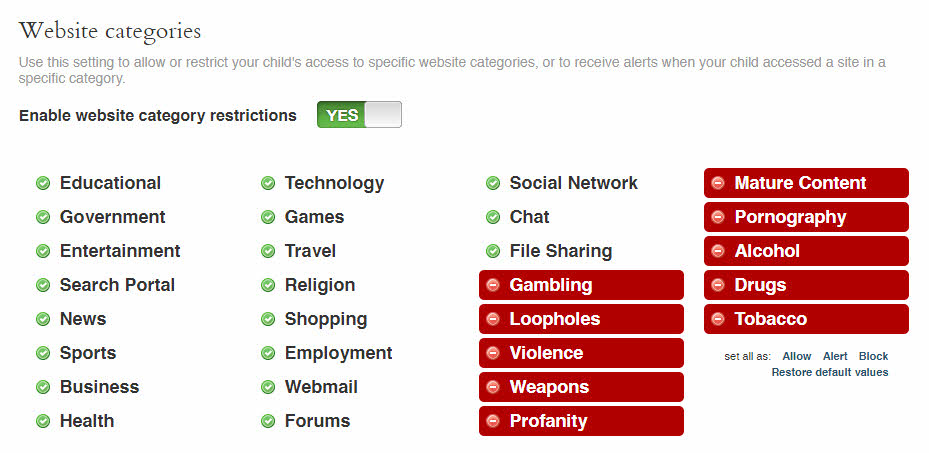
Если вы хотите еще больше ограничить категорию веб-сайта, нажмите на название категории, а затем выберите опцию «Блокировать категорию веб-сайта», и все готово.

Это все, что нужно сделать. С этого момента весь контент для взрослых будет заблокирован программным обеспечением. Если пользователь попытается получить доступ к любому сайту для взрослых, он будет автоматически перенаправлен в Google. Если вам интересно, даже в Google и других основных поисковых системах безопасный поиск включен и заблокирован для фильтрации откровенного содержания.
4. Заблокируйте использование файла Hosts для взрослых
Кроме того, вы можете использовать файл hosts Windows для блокировки веб-сайтов. Этот метод особенно полезен, если вы знаете, какие веб-сайты блокировать. Несмотря на то, что вы можете редактировать файл hosts с помощью приложения «Блокнот», мы собираемся использовать бесплатное программное обеспечение под названием BlueLifeHosts Editor для редактирования файла hosts. Это позволяет легко и безопасно добавлять и удалять веб-сайты из файла hosts.
Редактор BlueLifeHosts это бесплатное и портативное программное обеспечение, которое позволяет вам правильно редактировать файл hosts без ошибок или синтаксических ошибок. Итак, загрузите программное обеспечение, извлеките его и запустите EXE-файл.
После открытия введите веб-адрес в поле и щелкните значок «+» на верхней панели навигации. Теперь нажмите кнопку «Сохранить», чтобы сохранить изменения.

Это действие добавит веб-сайт в файл hosts и будет заблокировано.
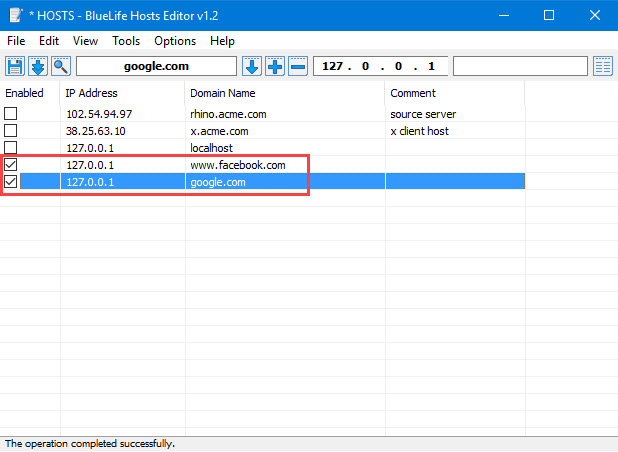
Если пользователь попытается получить доступ к только что заблокированному вами веб-сайту, он получит примерно такое сообщение об ошибке.

Если вы когда-нибудь захотите вернуться, просто удалите запись или снимите флажок, и все готово.
При использовании этого метода следует иметь в виду, что любой, у кого есть права администратора и ноу-хау для доступа к файлу hosts, может изменять или удалять записи.
Заключительные слова
Это все, что нужно сделать, и заблокировать сайты для взрослых очень просто. Хотя эти блокираторы не являются стопроцентным доказательством, они выполняют свою работу. Если вы пытаетесь избавиться от зависимости, я рекомендую вам не использовать компьютер в уединенных местах или в спальне в течение нескольких дней. И посмотрите сабреддит вроде NoFap.
Поделитесь своими мыслями и опытом об использовании вышеуказанных методов для блокировки взрослых в Windows.
Читайте также: 5 способов выгнать людей из вашей сети WiFi
Программы для Windows, мобильные приложения, игры - ВСЁ БЕСПЛАТНО, в нашем закрытом телеграмм канале - Подписывайтесь:)
